Pokud vlastníte přijímač domácího kina, můžete zlepšit jeho výkon tím, že jej budete potřebovat nějaký čas, abyste jej správně nastavili. Většina AV přijímačů má ruční a automatické nastavení reproduktorů nebo kalibrační funkce, a dokonce i když jste již použili automatizovaný systém, můžete zvuk zvládnout ještě lépe s manuálním vylepšením.
Ale je pro vás manuální kalibrace? Co když to zní dobře? Vyzbrojeni pouze telefonem a kazetou, procházíme procesem určení, zda se vaše audio-vizuální pýcha a radost skutečně zlepší nebo zda je to jen dandy.

", " modalTemplate ":" {{content}} ", " setContentOnInit ": false} '>
Automatická versus manuální kalibrace
Systémy automatického nastavení používají mikrofon a řadu zkušebních tónů k určení různých věcí o vašem systému - od velikosti reproduktorů, vzdálenosti každého reproduktoru až po polohu poslechu a optimální hlasitost každého z nich. Většina systémů automatického nastavení používá rovnováhu k vyvážení frekvenční odezvy všech reprosoustav a subwooferu.
K dispozici je řada různých kalibračních postupů a nejoblíbenější jsou:
- Audyssey - Denon a Marantz
- AccuEQ - Onkyo (dříve používané Audyssey)
- MCACC (Vícekanálová akustická kalibrace) - Pioneer
- DCAC (digitální kino automatická kalibrace) - Sony
- YPAO (Yamaha Parametric Room Acoustic Optimizer) - Yamaha
Zatímco programy automatického nastavení mohou někdy dělat zázraky, naše důvěra v jejich výsledky je poměrně nízká. Příliš často se špatně rozhodují o rozhodujících věcech, jako je velikost reproduktorů (která určuje body přechodu), relativní úrovně hlasitosti subsystémů nebo použití vyrovnávání těžkých rukou. Pokud má váš přijímač Dolby Atmos nebo DTS: X s předními nebo zadními reproduktory s výškovými kanály, programy automatického nastavení ne vždy nastavují správně jejich hlasitost. Vy, a smartphone, můžete lépe.

Můžete zlepšit automatickou kalibraci?
Pokud jste již použili automatické nastavení přijímače, začněte posloucháním vašeho systému s zapnutým efektem a bez něj. Každá značka přijímače má jiný název pro instalační / vyrovnávací sadu, ale přijímače Denon a Marantz používají Audyssey, což dnes používáme pro náš příklad.
V nabídce nastavení přijímače se podívejte na tato nastavení v sekci Audyssey - MultEQ XT, dynamický ekvalizér a dynamický zvuk - a experimentujte s tím, jak je zapnete a vypnete.
Chcete-li pomoci, zkuste poslouchat známé filmy a hudbu a zjistěte, zda automatické nastavení zlepšuje zvuk nebo ne. Pokud je zvuk lepší s zapnutými EQ, skvělé! Nechoďte dál, vložte svůj oblíbený film a mikrovlnku do popcorn! Zde není správné nebo špatné.

Onkyo AccuEQ, MCACC společnosti Pioneer, DCAC společnosti Sony a YPAO značky Yamaha mohou také použít ekvalizační schémata, takže zkuste poslouchat s vypnutými ekv. Možná budete muset žít s vypnutými ekvivalenty na jeden nebo dva dny a pak znovu zapnout EQ. Pokud nemůžete rozlišovat, ponechte EQ off a přejděte k dalšímu kroku: nastavení ručního reproduktoru.
Seznamte se s nabídkami nastavení reproduktorů vašeho přijímače
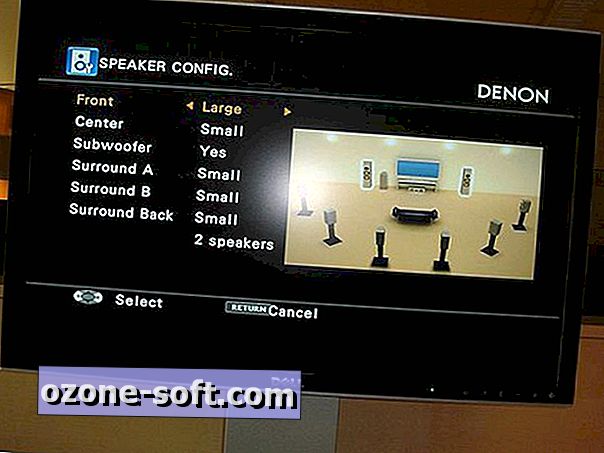
Dalším pořadím podnikání je výběr počtu reproduktorů v systému domácího kina, někdy označovaných jako Konfigurace reproduktorů . Pokud máte pět reproduktorů plus jeden subwoofer, to je 5.1. Tyto systémy mají obvykle tři přední reproduktory, levý, středový a pravý a dva reproduktory prostorového kanálu plus sub. Systémy se sedmi kanály (7.1) mají tři přední reproduktory, levý, středový, pravý, čtyři reproduktory prostorového kanálu a další.
Systémy Dolby Atmos nebo DTS: X mají odlišné uspořádání, mohou mít pět předních reproduktorů, levý, středový a pravý, dva přední reproduktory s výškovými kanály a dva reproduktory prostorového nebo bočního kanálového kanálu plus sub. Toto uvidíte jako 7.1.2, kde poslední číslicí je počet výškových reproduktorů.
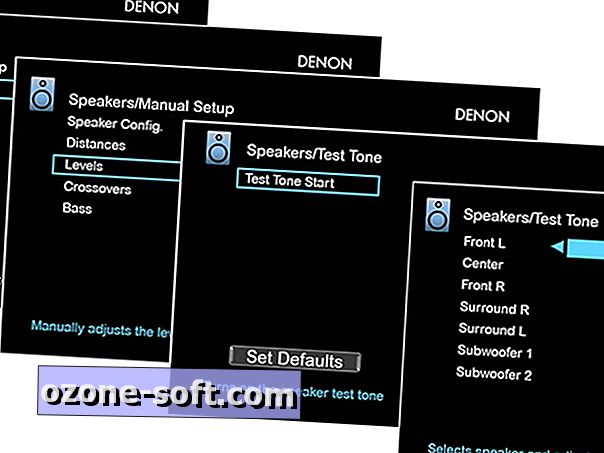
", " modalTemplate ":" {{content}} ", " setContentOnInit ": false} '>
Všechny reproduktory velké a malé
Jakmile vyberete počet reproduktorů, které máte, pak vyberte velikost, velká nebo malá, každého reproduktoru v systému. Stojaté věžové reproduktory nebo velké reproduktory jsou velké, všechny ostatní reproduktory by měly být nakonfigurovány jako malé. Pokud máte pochybnosti o velikosti, rozhodněte se pro malé. Dále vyhledejte volbu nastavení přechodového nastavení v nabídce nastavení reproduktorů. Pokud reproduktory mají 4palcové nebo menší woofery, použijte přechod 100 Hz a všechny reproduktory s větším basovým reproduktorem, které mohou používat přechod přes 80 Hz. Pokud si nejste jisti o velikosti reproduktoru reproduktoru, použijte nastavení crossoveru 100 Hz. Velké reproduktory obvykle nepotřebují nastavení překročení.
Dále uchopte páskou a změřte vzdálenost od každého reproduktoru a subwooferu na hlavní poslechovou pozici, aka "sladké místo". Vložte tato měření do nabídky "Vzdálenost reproduktorů".
Nastavte hlasitost každého reproduktoru
Dále musíme vyvážit "úroveň kanálů" každého reproduktoru v systému, takže jsou všichni stejně hlasití. Podívejte se na nastavení "Testovací tón" v nabídce nastavení reproduktorů, které současně spouští tóny prostřednictvím jednoho reproduktoru. Chcete-li vyvážit úroveň hlasitosti, potřebujete buď fyzický měřič akustického tlaku, jako je měřič úrovně zvuku Parts Digital Mini, nebo bezplatnou aplikaci Sound Analyzer pro telefony Android nebo bezplatnou aplikaci Sound Level Analyzer Lite pro telefony iPhone. Všechny tyto měřiče mají vlastní nastavení, vyberte váhu "C" a odezvu "Slow". Posaďte se na sladké místo a držte mikrofon nebo smartphone v blízkosti vašeho obličeje a během kalibrace držte klidně.
Nyní spusťte sekvenci testovacího tónu přijímače, která běží po jednom reproduktoru na střední úrovni hlasitosti na měřiči - doporučujeme 75 decibelů (dB). Nastavte hlavní ovládání hlasitosti přijímače tak, aby úroveň hlasitosti nahoru nebo dolů dosáhla stejných 75 dB. Při spouštění zkušebních tónů (které znějí jako hlučný zvuk nebo pípnutí) by měla být místnost co možná nejtišší, tak vypněte klimatizaci a zavřete všechna okna a dveře.
Zde je několik typických nastavení pro každý reproduktor ve srovnání s referenční úrovní (75 dB):
- Levý a pravý kanál + 0dB
- Středový kanál + 3dB
- Zadní kanály -3dB
- Dolby Atmos výškové kanály + 3db
- Subwoofer -10 dB
Při běžících testovacích tónech proveďte nastavení "Úroveň kanálu" v nabídce nastavení přijímače pro každý reproduktor tak, aby se co nejvíce přiblížil vašemu odkazu pomocí D-Pad na dálkovém ovladači, aby se zvýšila hlasitost +/-. Udělejte si čas a několikrát opakujte sekvenci, jemně doladěte úroveň každého reproduktoru s každým průchodem testovacích tónů.
Pokud používáte systém, pokud zjistíte, že máte potíže se zvukovým záznamem, postupujte dál a zvyšte hlasitost centrálního kanálu na 78 dB. Tímto způsobem se v mixu trochu vyjasní dialog, ale neváhejte přidat ještě několik dB, pokud to ještě není dostatečně jasné. Nedělejte si starosti, pro reproduktor nebude žádná škoda! Ve stejném duchu může zvýšení úrovně reproduktorů o výšce 3 dB nad "úrovní" pomoci při ponoření.
Nastavení subwooferu
Zatímco reproduktory jsou velmi jednoduché, subwoofer bere pár kroků. To je hlavně proto, že na rozdíl od ostatních reproduktorů je to poháněná jednotka a přichází s vlastním ovládáním hlasitosti. Nejprve nastavte ovladač hlasitosti subwooferu do poloviny a potom nastavte hlasitost podřízeného signálu tak, jako jste použili pro reproduktory, a měřič 75 dB.
To je jen výchozí bod. Přesnost zvukového měřiče s odečítáním basů (v manuálním nebo automatickém nastavení) může být zasažena nebo ztracena, takže budete muset později zvýšit nebo snížit hlasitost subwooferu. Můžete tak učinit buď nabídkou nastavení reproduktorů přijímače, nebo pomocí ovládacího prvku pro nastavení hlasitosti, podle toho, co je jednodušší. Získání perfektního volání subwooferu může chvíli trvat. Když se díváte na filmy nebo posloucháte hudbu, můžete cítit potřebu vylepšit úroveň pod úrovní nahoru nebo dolů a najít správné nastavení. Jedním z nejlepších indikací je, že sub-hlasitost je optimální, pokud si nejste jisti, že díl pracuje; Zdá se, že jeho basy pocházejí od vašich hlavních reproduktorů.
Dokončení
Nabídky jednotlivých přijímačů se liší, takže naše popisy se nemusí vztahovat na váš přijímač. Než provedete nějaké změny, přejděte do nabídky nastavení a zjistěte, co se děje. Je také dobré zapsat si nebo snížit nastavení menu tak, jak jsou předtím, než provedete nějaké změny, a to jen v případě, že byste náhodou něco neporušili.
Zatímco manuální kalibrace trvá trochu více loketního tuku než automatizovaná rutina, je důvod, proč je používáme pouze v kanceláři CNET - fungují. Vaše vlastní uši jsou obvykle mnohem citlivější než mikrofon a děláte to sami vám pomůže dostat systém tam, kde chcete.













Zanechte Svůj Komentář